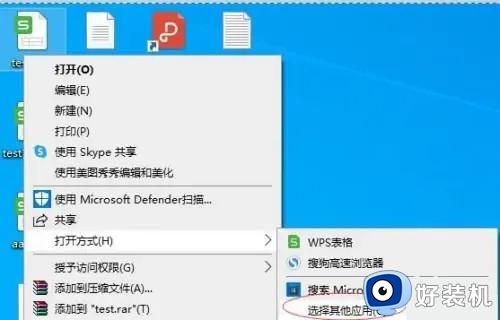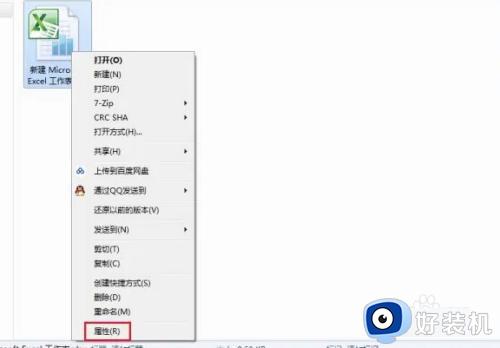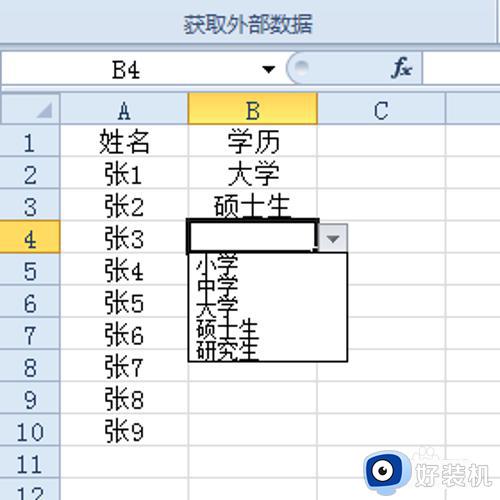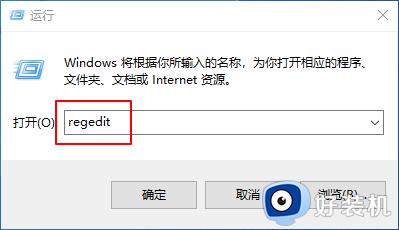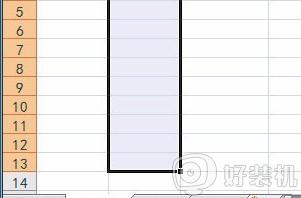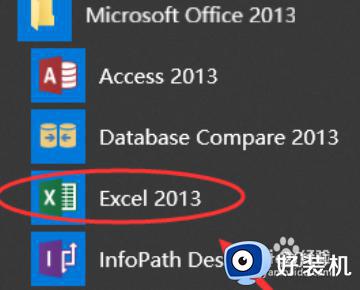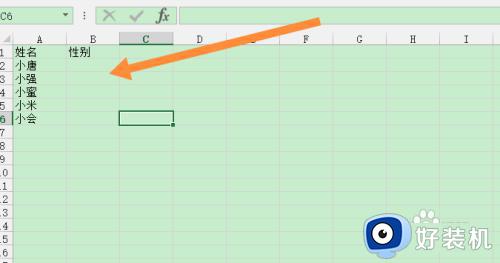为什么excel没有窗体选项 excel窗体选项在哪里打开
Excel是我们日常工作中最常用到的表格数据工具,Excel为了方便用户操作,提供了一些实用的功能菜单,比如就有用户需要的窗体选项。最近有用户在Excel里面找不到窗体选项,为什么excel没有窗体选项呢?下面小编就来和大家说说excel窗体选项在哪里打开的教程。
说明:在较新的Excel版本中,Microsoft已经将窗体功能移除了,取而代之的是用户界面控件。
打开方法:
1、打开你的Excel数据软件,然后选择标题栏(以Excel2007为例讲解),如下图所示,选择一个倒三角的下拉菜单。
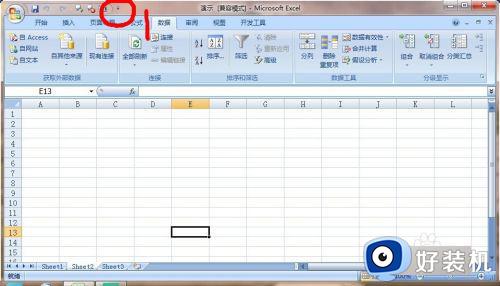
2、弹出下拉菜单后,选择“其他命令(M)”。
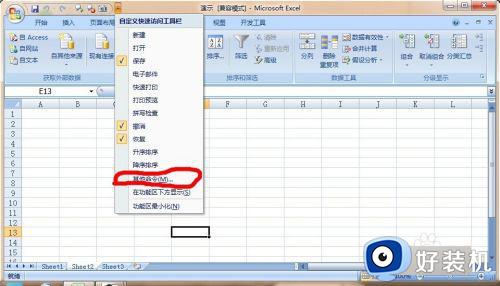
3、接下来会弹出一个对话框,按照下图所示找到“选项按钮(窗体控件)”。
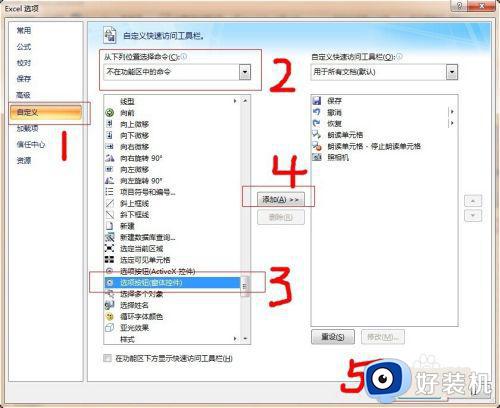
4、单选按钮出现在Excel表格上方,也就是第一步的下拉倒三角的旁边。
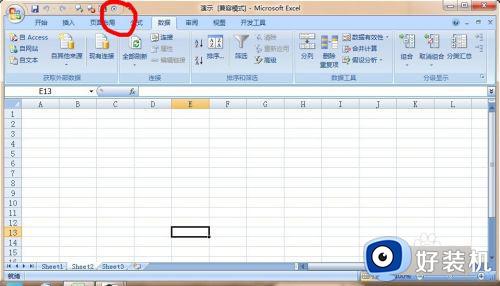
5、点击单项选择按钮,在合适的位置拖动放置。
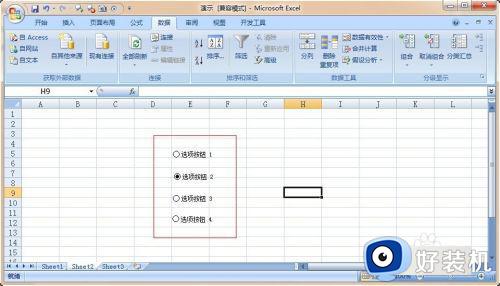
6、选择某一个单项选择按钮,右键“编辑文字”,修改标签如下图所示。

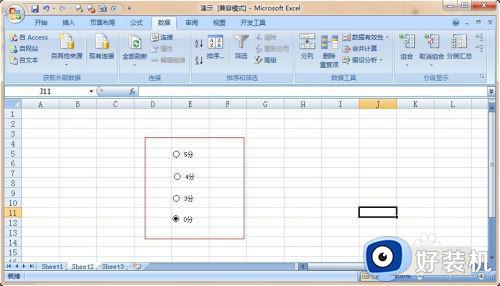
7、选择某一单项选择按钮,右键选择“设置控件格式”,可以对控件的参数就行设置,如由“未选择”状态设置为“已选择”,更改控件状态。
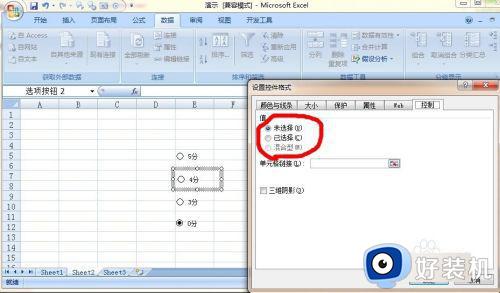
以上就是小编跟大家介绍的关于为什么excel没有窗体选项以及如何打开窗体选项的操作步骤,如果你对此有疑问,就可以参考上面的教程来操作。